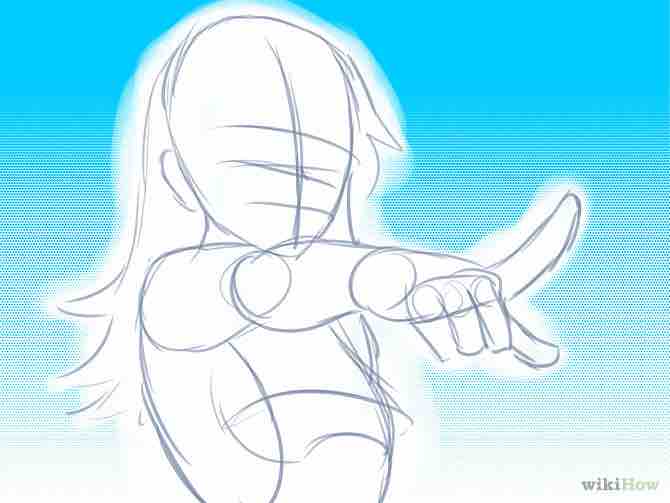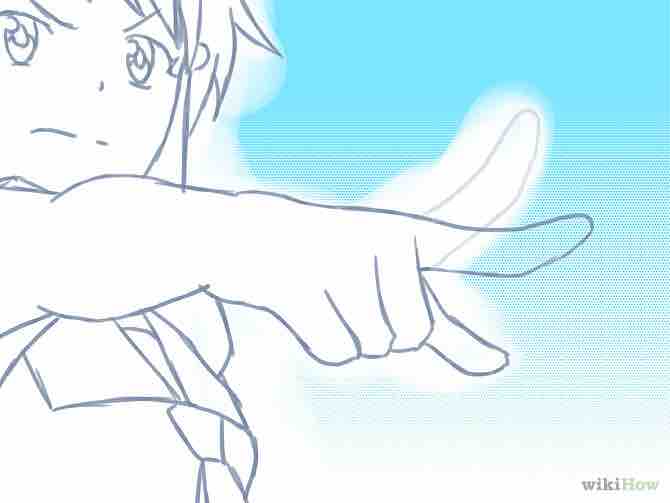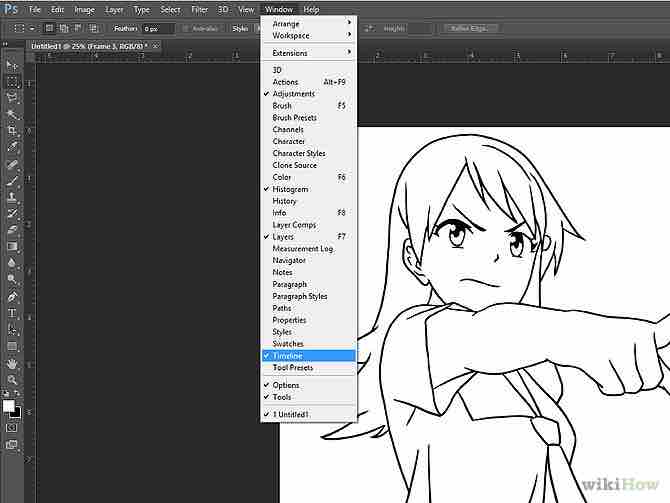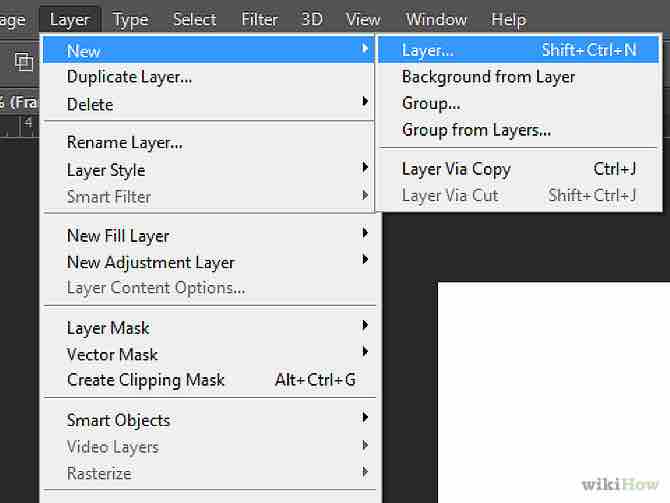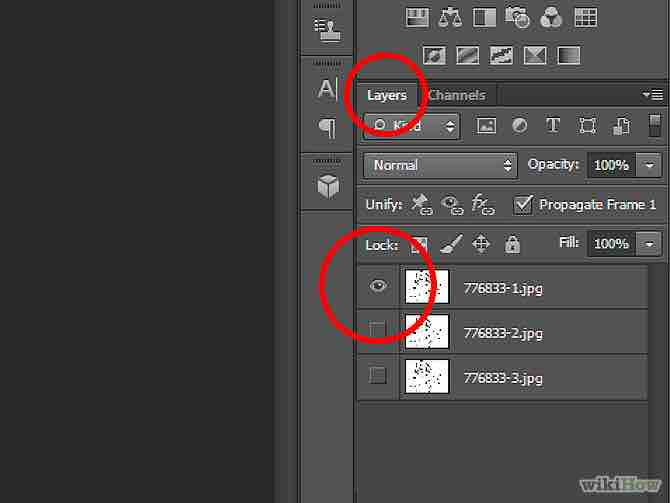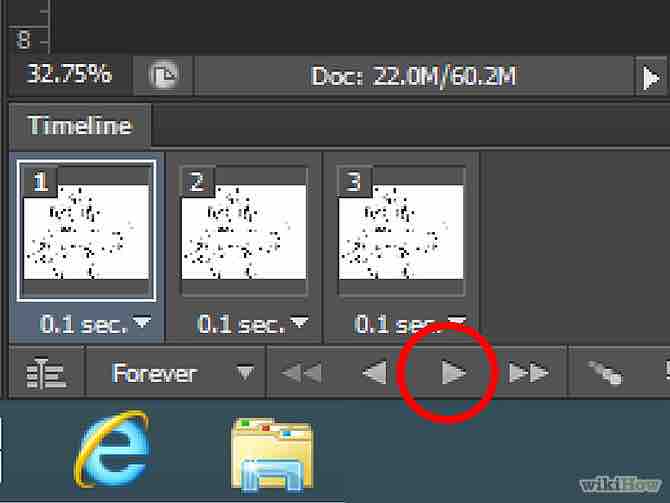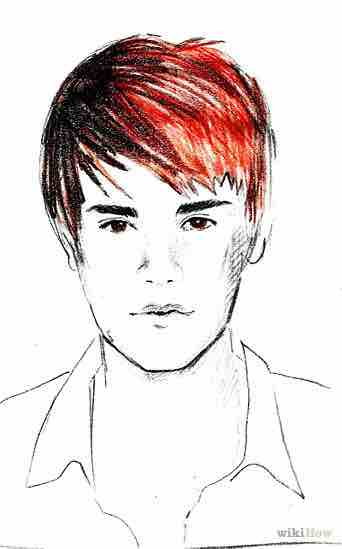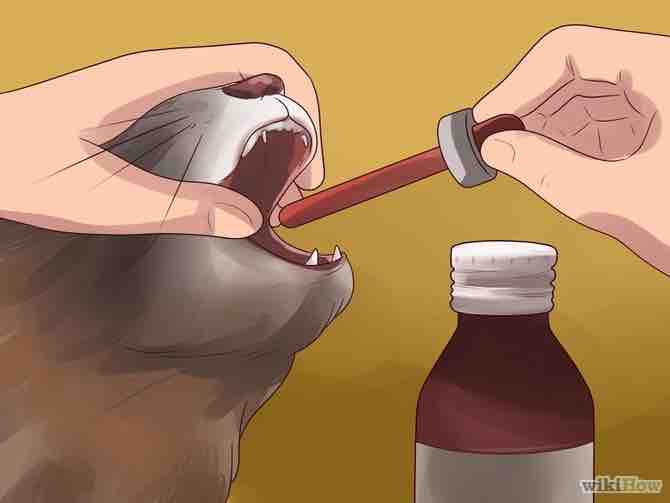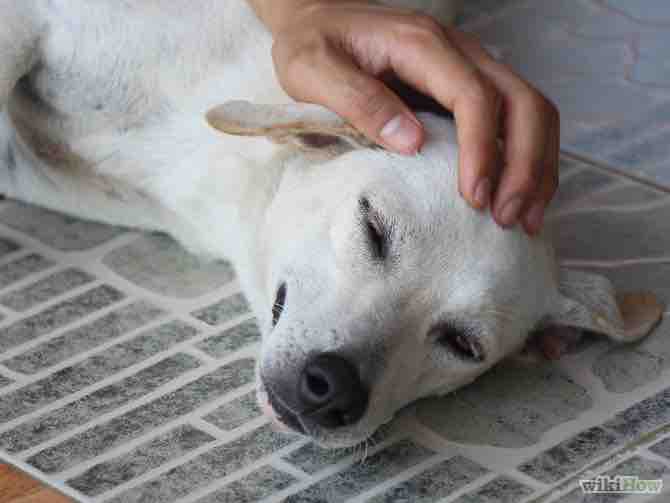Cómo animar un personaje
1 métodos:Edítalo con Adobe Photoshop
¿Quieres hacer un folioscopio (flipbook) de diapositivas a partir de imágenes que hayas creado? En este artículo, aprenderás cómo hacer un folioscopio para "darle vida" a tu personaje y que parezca que lo has convertido en una animación.
AnuncioPasos
- 1Haz un boceto del cuerpo de tu personaje.Anuncio
- 2Agrégale detalles a tu personaje. Depende de ti si prefieres crear un personaje divertido o uno de esos personajes llenos de violencia.
- 3Coloca otro papel sobre el dibujo que hiciste, que tenga el mismo tamaño. Así podrás ver tu personaje a través del segundo papel, pero sin mucha claridad.
- 4Copia el personaje en el segundo papel, excepto por la parte que tengas que animar. Por ejemplo, si tienes que animar la mano de tu personaje, deja la mano y copia el resto del cuerpo o las otras partes.
- 5Una vez que hayas lo hecho, dibuja la mano en una posición diferente y luego cambia de lugar la página previa y la actual, colocando el papel anterior sobre el papel actual.
- 6También puedes escanear ambos dibujos en tu computadora y reproducirlos en el Reproductor de Windows Media.Anuncio
Edítalo con Adobe Photoshop
- 1Abre Adobe Photoshop (CS3, CS4 o cualquier otro).
- 2Abre una la ventana Animación (Ventana > Animación).
- 3Crea una imagen.
- 4Después de crear la imagen, crea una nueva capa (Capa > Nueva Capa).
- 5En la ventana Capas, verás la imagen de un "ojo". Si haces clic en ella, la capa actual no será visible en la capa anterior.
- 6Crea varias capas adicionales. Por ejemplo, si quieres hacer a una persona hablando, primero crea la cara con la boca cerrada. Haz una nueva capa y llámala "boca abierta". En esta capa, dibuja una boca abierta sobre la boca cerrada y haz clic sobre la herramienta del ojo, con lo cual la capa de la boca abierta no será visible en la capa de la boca cerrada.
- 7Luego haz clic en el botón "Reproducir". Comenzará una animación en la página.
- 8Utilizando estos pasos también puedes hacer una animación que se vea profesional.Anuncio
Acerca del artículo
Categorías: Dibujos de personajes